Une fois que votre client a accepté le devis, vous pouvez commencer à travailler sur le projet. Apprenez à convertir simplement un devis en projet avec Kiwili !
Sachez que vous pouvez également faire l’inverse, créer un devis depuis votre projet.
La fonctionnalité de conversion d’un devis en projet offre un avantage considérable en termes d’efficacité et de précision. En effet, cette fonction permet de gagner un temps précieux et d’éviter des erreurs potentielles lors de la transition entre les différentes phases d’un projet.
Lorsqu’un devis est converti en projet, toutes les informations pertinentes du devis sont automatiquement transférées au projet en cours, éliminant ainsi la nécessité de saisir manuellement ces détails cruciaux. Cela réduit considérablement le risque d’omissions ou d’incohérences qui pourraient survenir lors de la saisie manuelle. De plus, cette conversion assure la continuité et la cohérence des données, évitant ainsi les éventuels écarts entre ce qui a été initialement convenu avec le client et ce qui est effectivement exécuté.
Créer un projet à partir d’un devis
Vous allez pouvoir créer un projet directement depuis votre devis en un seul clic, grâce à la conversion.
En convertissant un devis en projet, toutes les informations associées à votre devis seront automatiquement associées à votre projet : le client, les services, la description, le nombre d’heures prévues etc.
Pour convertir le devis, allez dans l’onglet “devis” puis sélectionnez le devis choisi.
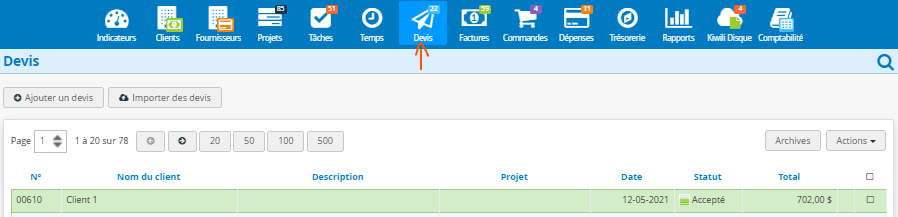
Sous convertir, sélectionnez le mode de conversion :
Conversion du devis en projet par étapes :
Ici nous allons choisir de convertir notre devis en projet (étapes).
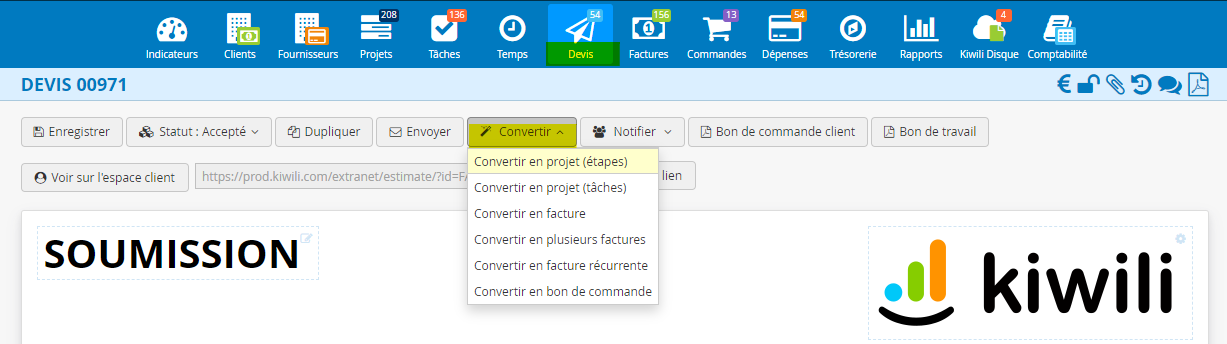
Chaque ligne de votre devis va se convertir en une étape de votre projet. La description de la ligne va devenir le nom de votre étape.
Conversion du devis en projet par tâches :
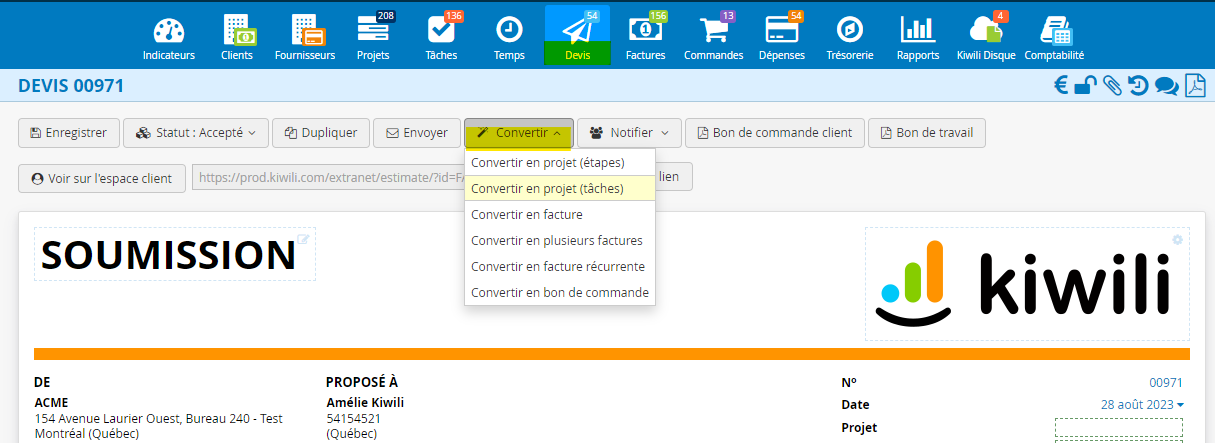
Si vous prenez la conversion du devis en projet tâches, chaque ligne de votre devis va créer une tâche dans votre projet. La description de la ligne deviendra alors le nom de la tâche.
Création d’un nouveau projet depuis la conversion d’un devis :
Les indicateurs :
En un seul clic, vous voilà à la page d’accueil du projet, où s’affiche un graphique d’indicateurs. Ici vous pouvez suivre votre projet en un clin d’œil : Devis, Factures, Dépenses, Dépenses prévisionnelles, Bon de commande, Salaire et la Marge (Factures – Dépenses – Salaires = Marge).
Une fois la conversion faite vous allez avoir le graphique avec le montant du devis, ainsi que deux marges : estimée et prévisionnelle.
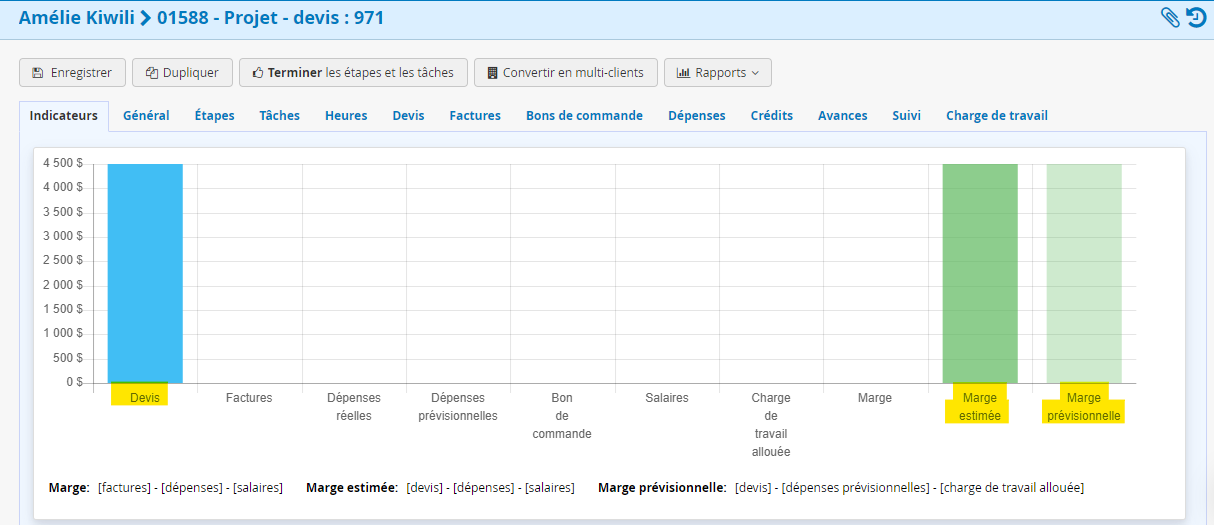
Le contenu du projet et l’onglet « Général » :
L’avantage avec la conversion, c’est qu’une bonne partie des informations de votre projet est déjà pré remplie.
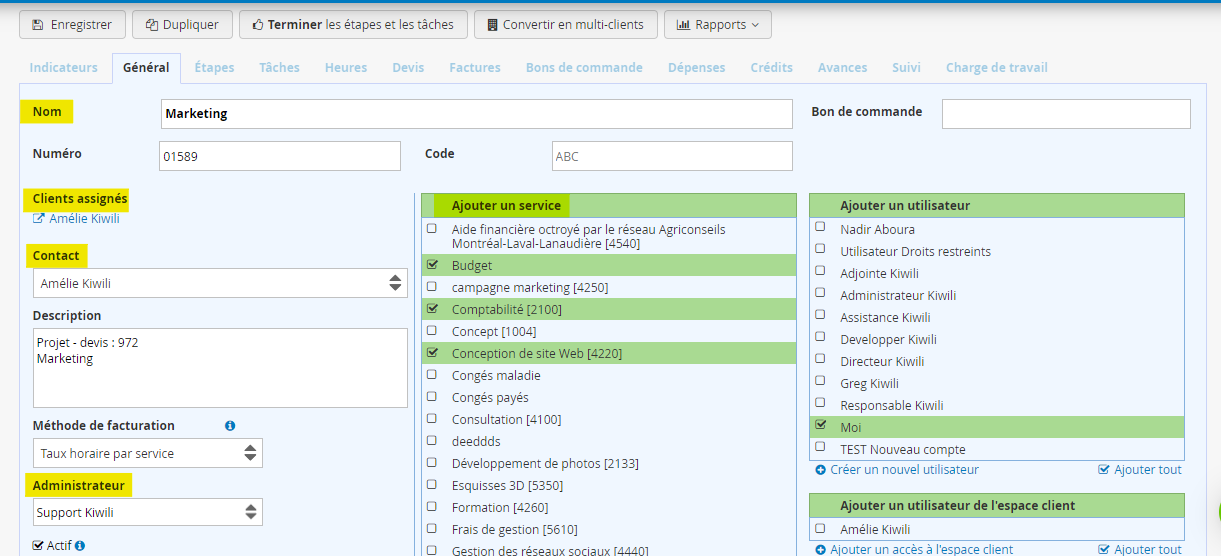
Le nom de votre projet : Si vous avez indiqué une description à votre devis, elle deviendra automatiquement le nom de votre projet. Sinon votre projet aura comme nom par défaut « Projet – devis : numéro du devis ». Vous pourrez par la suite le modifier.
Le client : Le client et le contact seront les mêmes que ceux sur votre devis. Vous aurez la possibilité de modifier le contact si besoin. Cette fonction en plus de vous faire gagner un temps considérable vous évite des erreurs.
Les services : Tous les services que vous avez inclut dans votre soumission seront automatiquement cochés dans votre projet. Vous avez la possibilité d’en ajouter d’autres également.
Les étapes et tâches du projet :
En fonction de l’option de conversion du devis en projet que vous avez sélectionné vous allez avoir des étapes ou des tâches de créées.
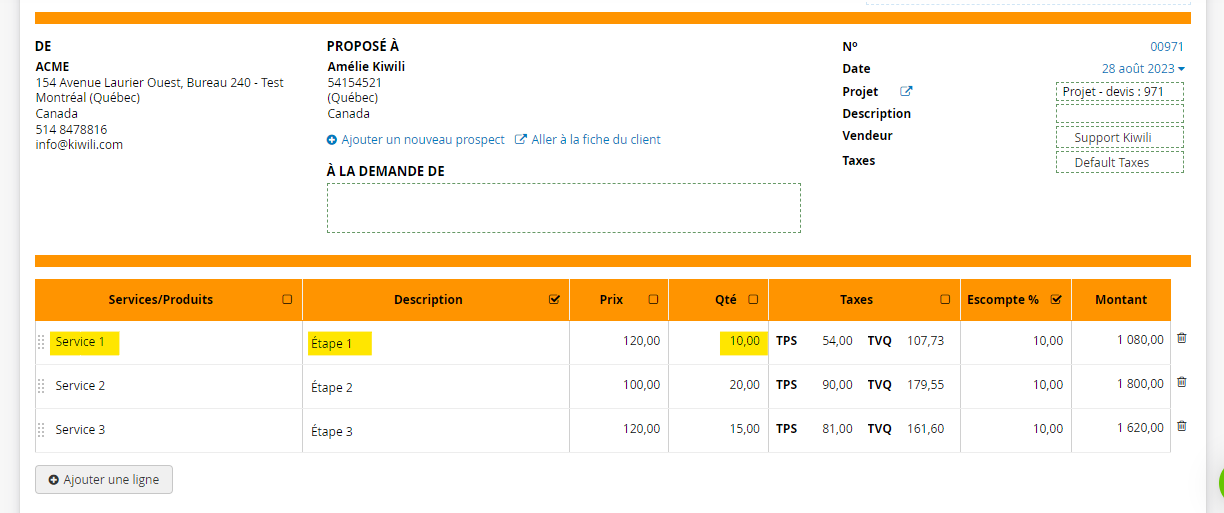
Les étapes :
Le nom que vous avez mis dans la description de votre ligne du devis sera le nom de votre étape. Le service par défaut sera celui de la ligne également, et le temps prévu correspond à la quantité de la ligne du devis.

Les tâches :
Si vous avez sélectionné la conversion en projet tâches, vous allez avoir donc les lignes de votre devis qui vont correspondre à des tâches de vos projets. La description de la ligne de votre devis sera le nom de la tâche et la description de celle ci. La quantité de la ligne sera le temps budgété de la tâche ainsi que le temps restant. Les informations du client et du projet seront également préremplie.
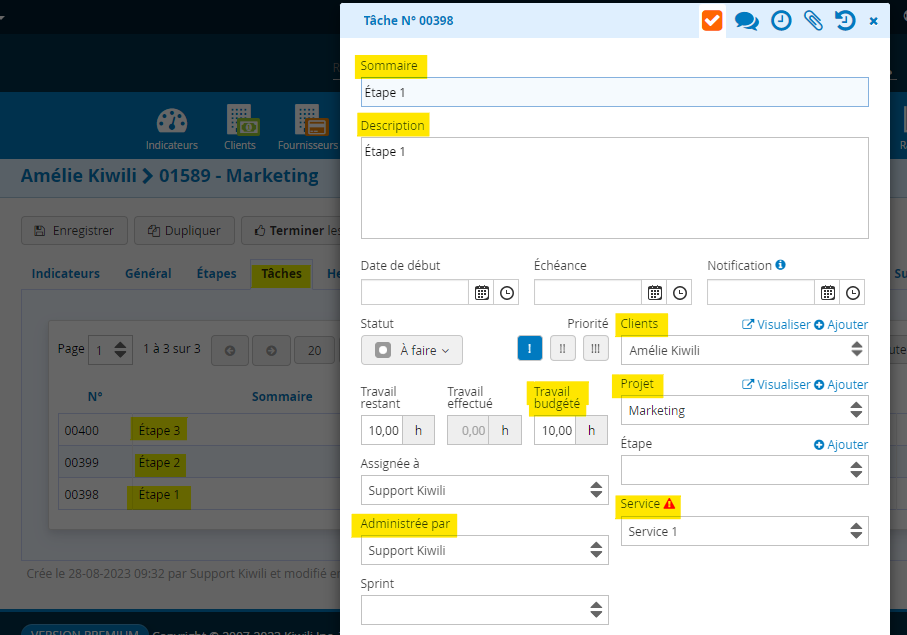
Vous avez maintenant votre projet créé grâce aux informations de votre devis. Il ne vous reste plus qu’a ajouter des données si vous avez besoin ou à commencer à travailler directement.
En un simple clic, les détails tels que les quantités, les descriptions des tâches, le client sont transférés du devis au projet, créant ainsi une base solide pour la réalisation. Cette automatisation non seulement économise du temps précieux, mais réduit également les risques de malentendus et de mécontentement du client, puisque les éléments essentiels de la proposition sont maintenus intacts. En somme, la conversion d’un devis en projet constitue un atout majeur pour toute entreprise soucieuse de son efficacité opérationnelle et de la qualité de son service client.
Vous pouvez retrouver d’autres tutoriels sur les gestion des soumission dans le SaaS Kiwili.
Découvrez les autres tutoriels liés à la gestion des devis en ligne :
- Comment créer un nouveau devis ?
- Emettre et gérer les soumissions
- Gestion commerciale du devis en ligne client
- Convertir un devis en facture
- Créer un bon de commande client et un bon de travail
- Suivi et gestion des soumissions

Kiwili est un logiciel de gestion d’entreprise tout-en-un. A la fois logiciel de facturation et de devis, c’est aussi un vrai logiciel de comptabilité. Avec son CRM en ligne, c’est un logiciel de gestion de projets pratique, qui inclut un logiciel de feuilles de temps en ligne. Tout ce qu’il vous faut pour gérer votre entreprise !


